Cómo enviar SMS desde Tcl/Tk
La forma más sencilla de enviar SMS desde Tcl/Tk es utilizar la API HTTP/Rest de SMS integrada de Ozeki SMS Gateway. Cuando uses esta API, enviarás mensajes SMS mediante una solicitud HTTP Post al gateway de SMS. La solicitud HTTP Post contendrá un mensaje formateado en formato json. El gateway de SMS enviará este SMS al teléfono del destinatario y devolverá una respuesta HTTP 200 OK a tu solicitud.
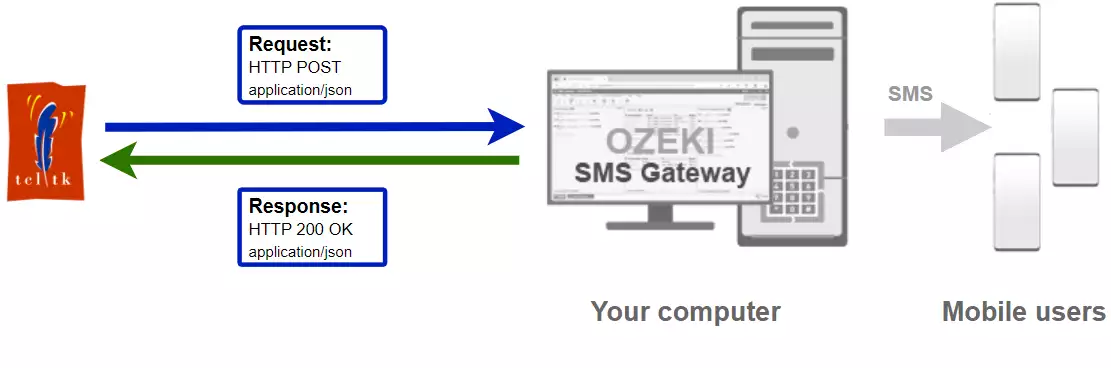
Código Tcl/Tk para enviar SMS a móviles
El ejemplo de código Tcl/Tk para SMS a continuación demuestra cómo puedes enviar SMS usando la API HTTP Rest de SMS de Ozeki SMS Gateway con la biblioteca Tcl/Tk Ozeki.Libs.Rest. Esta biblioteca se proporciona gratuitamente y puedes usarla y modificarla en cualquiera de tus proyectos.
SendSms.tclsource Ozeki.Libs.Rest.tcl set configuration [ Configuration new ] $configuration setUsername "http_user" $configuration setPassword "qwe123" $configuration setApiUrl "http://127.0.0.1:9509/api" set msg [ Message new ] $msg setToAddress "+36201111111" $msg setText "¡Hola mundo!" set api [ MessageApi new $configuration ] set result [ $api send $msg ] puts [ $result toString ]
Cómo usar el ejemplo de SMS en Tcl/Tk:
Este ejemplo de SMS en Tcl/Tk puede usarse en cualquier aplicación Tcl/Tk. Para usarlo, debes agregar el archivo Ozeki.Libs.Rest.tcl a tu proyecto. Después de agregar el archivo, debes incluir la directiva source Ozeki.Libs.Rest.tcl en la sección de encabezado de tu código fuente Tcl/Tk. Esto te permitirá usar las clases proporcionadas por la biblioteca Ozeki.Libs.Rest. Puedes usar la clase Message para crear el SMS. Puedes usar la clase MessageApi para enviar el SMS al gateway de SMS. El gateway de SMS reenviará tu mensaje a la red móvil ya sea mediante una conexión inalámbrica o a través de Internet.
Descargar SendSms.tcl
El código fuente explicado en este artículo se puede descargar, usar y modificar gratuitamente.
Descargar: SendSms.tcl.zip (4.07Kb)
¿Qué contiene el archivo SendSms.tcl.zip?
El archivo SendSms.tcl.zip contiene la biblioteca Ozeki.Libs.Rest, que te proporciona todas las herramientas necesarias para enviar y recibir mensajes SMS. También encontrarás el proyecto SendSms en el zip, que contiene el código de ejemplo para mostrarte cómo enviar un SMS. Este código de ejemplo se muestra a continuación.
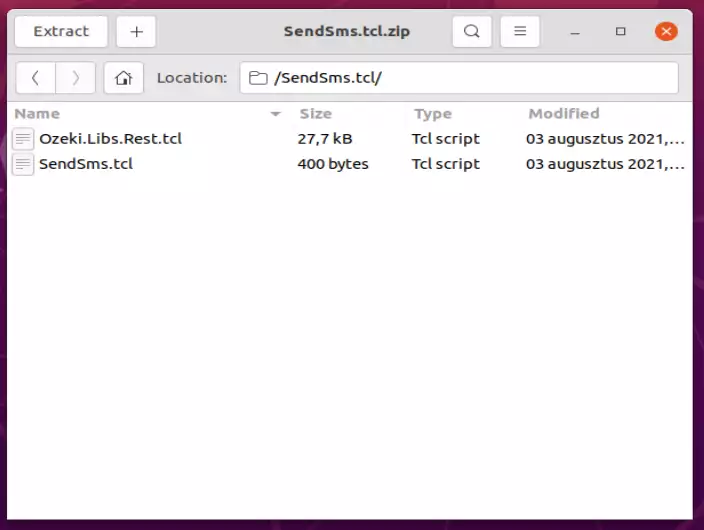
Cómo enviar SMS desde Tcl/Tk (Guía simple)
Para enviar SMS desde Tcl/Tk:
- Instala un usuario de API HTTP
- Habilita "Registrar eventos de comunicación" en la pestaña Avanzado
- Descarga e instala la biblioteca Tcllib
- Descarga y extrae el archivo SendSms.tcl.zip
- Abre el archivo SendSms.tcl en un editor de texto
- Inicia la aplicación Ozeki SMS Gateway
- Ejecuta el código Tcl/Tk SendSms.tcl en la terminal
- Verifica los registros para ver si el SMS se envió
Instala Ozeki SMS Gateway y crea un usuario de API HTTP
Para poder enviar SMS desde Tcl/Tk, primero necesitas instalar Ozeki SMS Gateway. El gateway de SMS puede instalarse en la misma computadora donde desarrollas tu código Tcl/Tk en Visual Studio. Después de la instalación, el siguiente paso es conectar Ozeki SMS Gateway a la red móvil. Puedes enviar un SMS de prueba desde la GUI de Ozeki para verificar que tu conexión a la red móvil funcione. El paso final para preparar tu entorno es crear un usuario de API HTTP para SMS. Crea un usuario con el nombre "http_user" y la contraseña "qwe123" para que el ejemplo funcione sin modificaciones.
Una vez configurado el entorno, puedes ejecutar tu código Tcl/Tk.
URL de API HTTP para enviar SMS desde Tcl/Tk
Para enviar SMS desde Tcl/Tk, tu aplicación Tcl/Tk deberá realizar una solicitud HTTP al gateway de SMS. La URL de la API se muestra a continuación. Ten en cuenta que la dirección IP (127.0.0.1) debe reemplazarse por la dirección IP de tu gateway de SMS. Si Ozeki SMS Gateway está instalado en la misma computadora donde se ejecuta la aplicación de SMS en Tcl/Tk, puede ser 127.0.0.1. Si está instalado en una computadora diferente, debe ser la dirección IP de esa computadora.
http://127.0.0.1:9509/api?action=rest
Autenticación HTTP para enviar SMS desde Tcl/Tk
Para autenticar el cliente de SMS en Tcl/Tk, necesitas enviar el nombre de usuario y la contraseña en una cadena codificada en base64 al servidor en una solicitud HTTP. El formato utilizado es: base64(nombredeusuario+":"+contraseña). En Tcl/Tk puedes usar el siguiente código para hacer esta codificación:
set usernamePassword "$username:$password" set usernamePasswordEncoded [ binary encode base64 $usernamePassword ] return "Basic $usernamePasswordEncoded"
Por ejemplo, si codificas el nombre de usuario 'http_user' y la contraseña 'qwe123', obtendrás la siguiente cadena codificada en base64: aHR0cF91c2VyOnF3ZTEyMw==. Para enviar
Encabezado de solicitud HTTP para enviar SMS desde Tcl/Tk
Para enviar los mensajes SMS, necesitas incluir las siguientes líneas como encabezados en la solicitud HTTP. Ten en cuenta que incluimos un tipo de contenido y un encabezado de Autorización.
Content-Type: application/json Authorization: Basic QWxhZGRpbjpvcGVuIHNlc2FtZQ==
Solicitud HTTP para enviar SMS desde Tcl/Tk
Para enviar el SMS, tu aplicación Tcl/Tk enviará una solicitud HTTP similar a la que se muestra a continuación. Ten en cuenta que esta solicitud contiene una parte de encabezado HTTP y una parte de cuerpo HTTP. El cuerpo HTTP es una cadena de datos codificada en JSON. Contiene el número del destinatario y el texto del mensaje.
POST /api?action=sendmsg HTTP/1.1
Host: 127.0.0.1:9509
User-Agent: Mozilla/5.0 (Windows; U; Windows NT 10.0) http/2.9.0 Tcl/8.6.9
Connection: close
Authorization: Basic aHR0cF91c2VyOnF3ZTEyMw==
Accept: */*
Accept-Encoding: gzip,deflate,compress
Content-Type: application/json
Content-Length: 320
{
"messages": [
{
"message_id": "48de1284-aea2-442b-a8cd-45112153a94f",
"to_address": "+36201111111",
"text": "¡Hola mundo!",
"create_date": "2021-08-03T14:36:27",
"valid_until": "2021-08-10T14:36:27",
"time_to_send": "2021-08-03T14:36:27",
"submit_report_requested": true,
"delivery_report_requested": true,
"view_report_requested": true
}
]
}
Respuesta HTTP recibida por el ejemplo de SMS en Tcl/Tk
Una vez que el gateway de SMS reciba esta solicitud, generará una respuesta HTTP. La respuesta HTTP contendrá un código de estado para indicar si la solicitud de envío de SMS fue exitosa o no. También devolverá una estructura codificada en JSON para proporcionarte detalles útiles sobre el envío del mensaje.
HTTP/1.1 200 OK
Transfer-Encoding: chunked
Content-Type: application/json; charset=utf8
Last-Modified: Mon, 02 Aug 2021 13:44:10 GMT
Server: 10/10.3.124 Microsoft-HTTPAPI/2.0
User-Agent: OZEKI 10.3.124 (www.myozeki.com)
Access-Control-Allow-Origin: *
Date: Tue, 03 Aug 2021 12:36:27 GMT
Connection: close
{
"http_code": 200,
"response_code": "SUCCESS",
"response_msg": "Mensajes en cola para entrega.",
"data": {
"total_count": 1,
"success_count": 1,
"failed_count": 0,
"messages": [
{
"message_id": "48de1284-aea2-442b-a8cd-45112153a94f",
"from_station": "%",
"to_address": "+36201111111",
"to_station": "%",
"text": "¡Hola mundo!",
"create_date": "2021-08-03 14:36:27",
"valid_until": "2021-08-10 14:36:27",
"time_to_send": "2021-08-03 14:36:27",
"submit_report_requested": true,
"delivery_report_requested": true,
"view_report_requested": false,
"tags": [
{
"name": "Type",
"value": "SMS:TEXT"
}
],
"status": "SUCCESS"
}
]
}
}
Conecta tu gateway de SMS a la red móvil y crea una cuenta de usuario de API HTTP
Suponemos que ya has instalado Ozeki SMS Gateway, y que has conectado a la red móvil. Para poder enviar SMS a un teléfono móvil desde Tcl/Tk, necesitas configurar una cuenta de usuario de API HTTP en Ozeki SMS Gateway.
Crear un nuevo usuario (Tutorial en video)
Este video te muestra cómo configurar una nueva cuenta de usuario de API HTTP. Comenzará con la página de inicio del Ozeki SMS Gateway y terminará con la pestaña de Eventos del nuevo usuario. El video te mostrará cómo crear y configurar tu nuevo usuario. Lo mejor de este video es que solo dura 30 segundos pero contiene toda la información que necesitas para crear un nuevo usuario de API HTTP.
Cómo instalar Tcllib en Linux
Si estás usando una máquina Linux, debes instalar la biblioteca Tcllib antes de comenzar a usar la biblioteca Ozeki.Libs.Rest. En el siguiente video te mostraré cómo instalar la biblioteca Tcllib usando la terminal y fossil. Puedes omitir esta parte si ya has instalado Tcllib.
Pasos para instalar la biblioteca Tcllib en Linux
-
Para instalar la biblioteca Tcllib vamos a necesitar algo llamado fossil. Para instalar fossil en una máquina Linux necesitarás este comando:
sudo apt-install fossil
-
Después de instalar fossil, podemos continuar clonando la biblioteca Tcllib con el siguiente comando:
cd Desktop fossil clone http://core.tcl.tk/tcllib tcllib.fossil
-
Después de clonar la biblioteca Tcllib, debemos crear un directorio y extraer la biblioteca en él.
mkdir tcllib cd tcllib fossil open ../tcllib.fossil
-
Luego podemos instalar la biblioteca Tcllib usando el siguiente comando:
sudo tclsh installer.tcl
-
Después de que el proceso de instalación esté listo, podemos probar la biblioteca con el siguiente comando:
tclsh % package require uuid // 1.0.7 % uuid::uuid generate // c004b0d6-f983-4169-8748-31013dfd24b2
Cómo enviar SMS desde Tcl/Tk usando la API de SMS en Tcl/Tk (Tutorial en video)
Este video te muestra cómo descargar el archivo SendSms.tcl.zip desde esta página y cómo abrir su contenido en un editor de texto. Si ves el video, notarás que el contenido del zip SendSms.tcl se coloca en el Escritorio. También verás que hacemos doble clic en el archivo SendSms.tcl para abrir el script tcl.
Ejemplo de SMS en Tcl/Tk: SendSms.tcl
El código de ejemplo a continuación es parte del archivo SendSms.tcl.zip. En el zip puedes encontrar dos archivos: SendSms.tcl y Ozeki.Libs.Rest.tcl
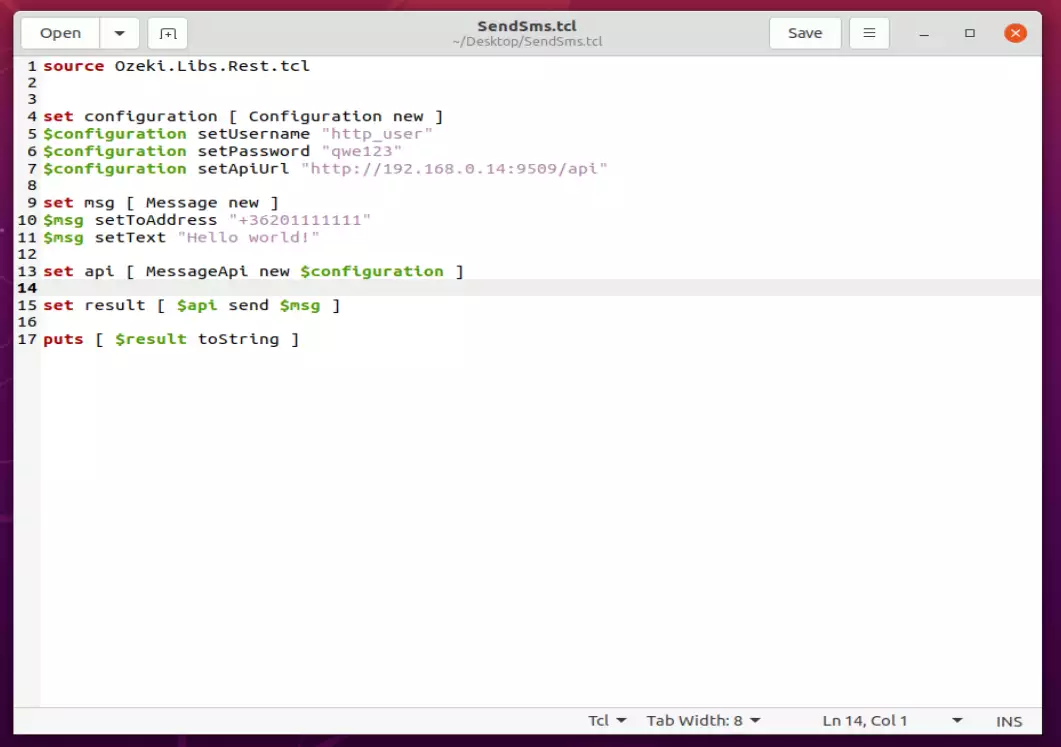
Cómo verificar que el SMS ha sido aceptado por el usuario HTTP (Tutorial en video)
Después de enviar el SMS, es una buena idea verificar tu gateway de SMS, para ver qué ha recibido. Puedes verificar el registro abriendo los detalles del usuario HTTP desde la consola de administración de Ozeki SMS Gateway. El siguiente video te muestra qué buscar. El video comenzará con el código abierto y terminará con los detalles del mensaje enviado. Aprenderás cómo lanzar el proyecto, cómo se ve el proyecto durante la ejecución y cómo se ve el archivo de registro después. El video solo dura 42 segundos y es fácil de entender. No tendrás problemas para seguirlo.
Cómo verificar que el SMS ha sido enviado a la red móvil
El paso final para verificar el procedimiento es revisar los registros de la conexión a la red móvil. Es posible que debas activar el registro en la configuración de la conexión antes de enviar el mensaje para ver los registros. Si el registro está habilitado, verás el número de teléfono y el texto del mensaje que has enviado.
Probar si la solicitud fue aceptada (Tutorial en video)
En el siguiente video, verás cómo comprobar si el cliente SMPP envió correctamente tu mensaje. Aprenderás cómo abrir la pestaña de eventos del usuario SMPP y qué buscar. El video solo dura 18 segundos pero será muy útil.
SMS recibido en el teléfono (Tutorial en video)
En el siguiente video, verás cómo se ve un mensaje entrante enviado desde Ozeki SMS Gateway. Comenzará con la pantalla de inicio de un teléfono Android y terminará con el mensaje abierto. Solo dura 18 segundos y puedes ver todo el proceso de recepción de un mensaje.
Resumen
La guía anterior explicó los pasos para enviar SMS desde Tcl/Tk. Como se pudo ver, Ozeki te proporciona todas las herramientas necesarias para el envío de mensajes, por lo que si se siguieron los pasos cuidadosamente, enviar mensajes desde Tcl/Tk ya no es un problema. Ozeki SMS Gateway juega un papel enorme en la entrega, no podrías llegar a los usuarios móviles sin este programa. Es importante destacar que Ozeki SMS Gateway funciona en cualquier país, por lo que los mensajes se pueden enviar internacionalmente con esta solución.
No termines la lectura aquí, explora la página de tutoriales de Ozeki y aprende sobre la recepción de SMS en Tcl/Tk.
¡Lo siguiente que debes hacer es descargar Ozeki SMS Gateway y que comience el trabajo!
